在绘制建筑图纸的过程中,有些时候会需要对CAD图纸中的某些图形进行角度标注。然而有些刚开始进行CAD制图初学入门的小伙伴对此并不是很了解,不知道该如何进行角度标注,接下来小编就以国产CAD软件为例来给大家介绍一下CAD软件中角度标注相关的CAD制图初学入门教程吧!
CAD软件中添加角度标注的步骤:
角度标注命令按逆时针方向标注两根直线之间的夹角,不需要考虑方向点取两直线的顺序,命令提示用户拖动光标,在两条直线(包括延伸线)可能形成的所有标注角度范围内进行标注。具体操作步骤如下:
首先打开CAD软件,然后找到并依次点击建筑设计→尺寸标注→角度标注(JDBZ)。如下图所示:
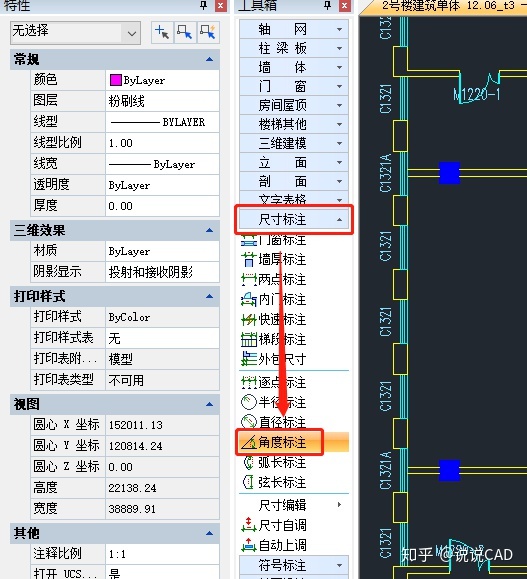
点取菜单命令后,命令行提示:
请选择第一条直线<退出>:P1 在标注位置点取第一根线;
请选择第二条直线<退出>:P2 在任意位置点取第二根线;
请确定尺寸线位置<退出>:P3 在两直线形成的内外角之间动态拖动尺寸选取标注的夹角,给点确定标注位置 P3,尺寸界线会从标注位置点开始。
CAD软件中角度标注实例:
注意标注外角时,只需要在提示确定尺寸线位置时,你把光标移动到任何位置,预览到最终的标注效果,单击即可在该处标注。
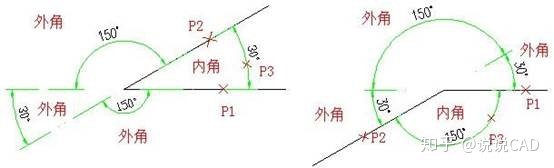
CAD软件中角度标注夹点:
角度标注的位置和尺寸界线长度均可以通过拖动夹点进行调整。最重要的夹点是增补合并尺寸开间夹点,拖动该夹点可以增加和改变角度标注开间,还可以改变角度标注界线的长度,还有移动尺寸线夹点,用于改变角度标注线的位置,尺寸文字自动跟随移动;选择增补合并尺寸开间夹点,按 Ctrl键,可以在更改开间和增加开间状态之间切换,状态保留到下次按 Ctrl键;将夹点拖动到与相邻开间夹点重合就是删除当前开间。
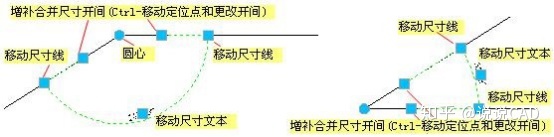
关于国产CAD软件中角度标注功能就给大家介绍到这里了






















 809
809

 被折叠的 条评论
为什么被折叠?
被折叠的 条评论
为什么被折叠?








